집 >소프트웨어 튜토리얼 >모바일 애플리케이션 >HP 136w 프린터를 Wi-Fi에 연결하는 방법에 대한 단계 읽어야 할 사항: HP 프린터 무선 연결 튜토리얼
HP 136w 프린터를 Wi-Fi에 연결하는 방법에 대한 단계 읽어야 할 사항: HP 프린터 무선 연결 튜토리얼
- PHPz앞으로
- 2024-02-26 11:19:531088검색
php 편집기 Baicao가 HP 136w 프린터를 WiFi 네트워크에 연결하는 방법을 소개합니다. 무선 프린터 연결은 빠르고 쉬우며 몇 가지 간단한 단계만으로 완료할 수 있습니다. 이 튜토리얼에서는 원활한 설정을 위해 프린터를 WiFi 네트워크에 연결하는 방법을 자세히 안내합니다. 프린터로 무선 인쇄를 활성화하려면 다음 단계를 따르십시오.
실제로는 LAN 프린터 공유입니다.
1. 프린터의 IP를 설정합니다. 먼저 라우터에서 네트워크를 연결하거나 프린터로 전환합니다.
2. 그런 다음 프린터 설정 - 네트워크 구성 - 무선 메뉴를 클릭하여 프린터에 고정 IP를 설정하는 것이 가장 좋습니다.
다음으로 컴퓨터에 프린터 드라이버를 다운로드하여 설치하세요. 드라이버를 설치할 때 네트워크 설치 옵션을 선택하면 컴퓨터가 공유 네트워크에 연결된 프린터를 자동으로 검색합니다. 설치가 완료되면 드라이버에 프린터가 무선으로 성공적으로 공유되었음을 표시합니다.
무선 네트워크를 통해 프린터를 연결하는 방법:
1. 바탕 화면 아래의 WiFi 아이콘을 마우스 오른쪽 버튼으로 클릭하고 "네트워크 및 공유 센터 열기"를 선택합니다.


2. 연결된 WiFi 이름을 클릭하면 WLAN 상태 표시줄이 나타납니다.
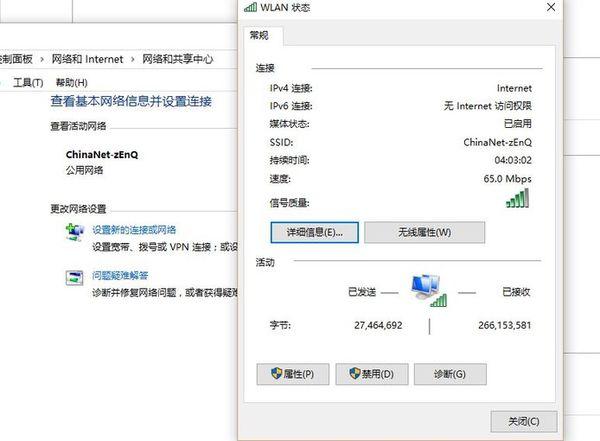
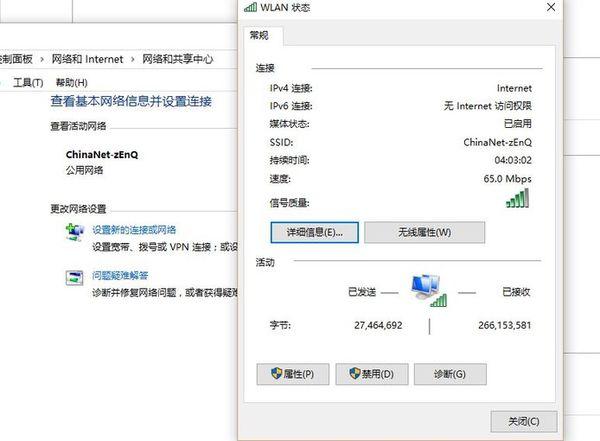
3. 상태 표시줄에서 '세부정보'를 클릭하여 IP 주소를 확인하세요.


4. "제어판"을 열고 "하드웨어 및 소리"에서 "장치 및 프린터 보기"를 클릭하세요.


5. 시작 페이지에서 연결된 프린터를 선택하고 마우스 오른쪽 버튼을 클릭한 후 "공유"를 선택합니다.
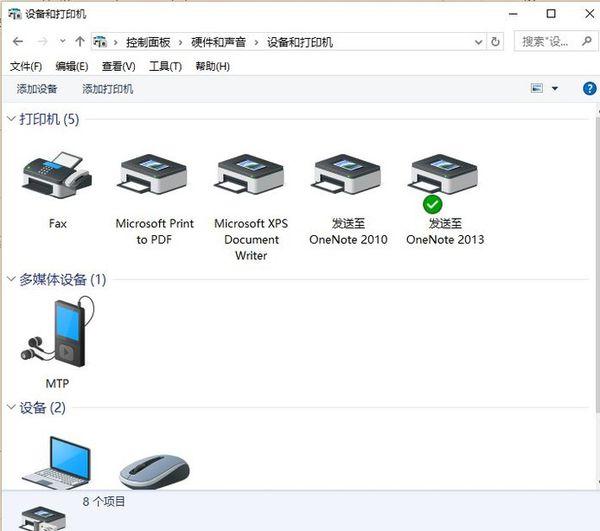
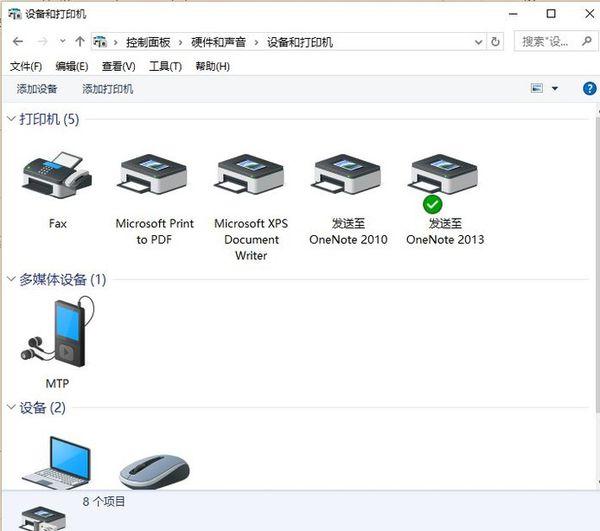
6. 바탕화면 아래의 시작 메뉴를 클릭하고 "실행"을 선택한 후 나타나는 대화상자에 이전에 봤던 IP 주소를 입력합니다.


7. 프린터를 마우스 오른쪽 버튼으로 클릭하고 "연결"을 선택합니다.
좋아요, 오늘은 여기까지입니다. 이 기사가 도움이 되기를 바랍니다. HP 136w 프린터용 Wi-Fi에 연결하는 방법에 대한 "필독: HP 프린터 무선 연결 자습서" 기사를 주의 깊게 읽으면 도움이 될 것입니다. . 좋아요를 눌러주세요!
위 내용은 HP 136w 프린터를 Wi-Fi에 연결하는 방법에 대한 단계 읽어야 할 사항: HP 프린터 무선 연결 튜토리얼의 상세 내용입니다. 자세한 내용은 PHP 중국어 웹사이트의 기타 관련 기사를 참조하세요!

